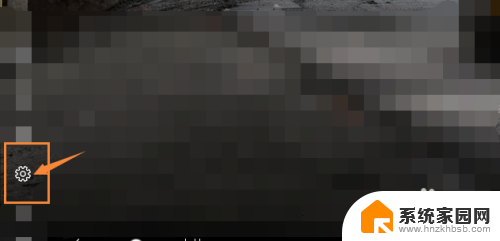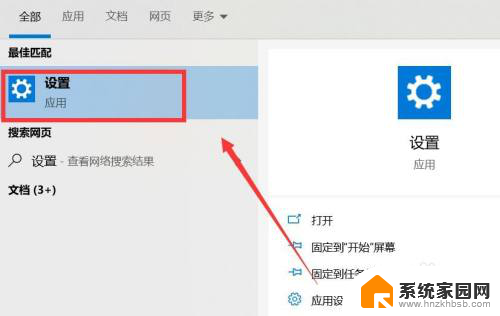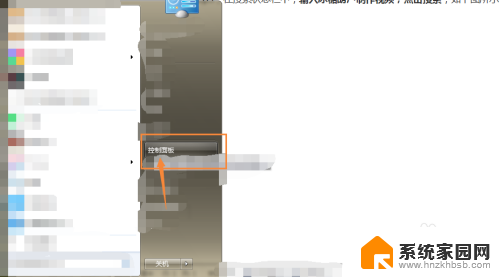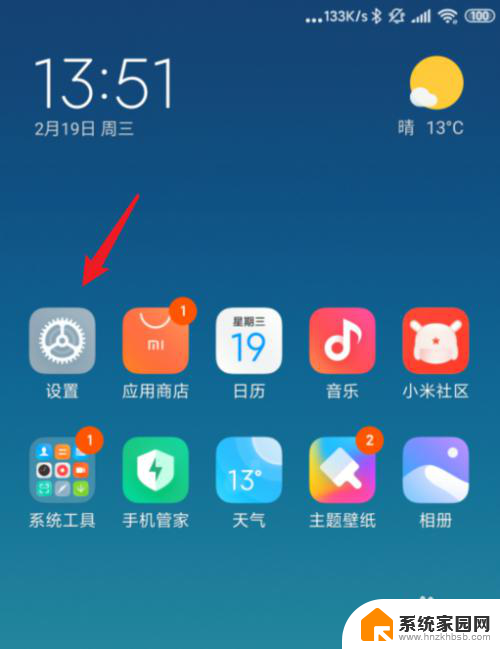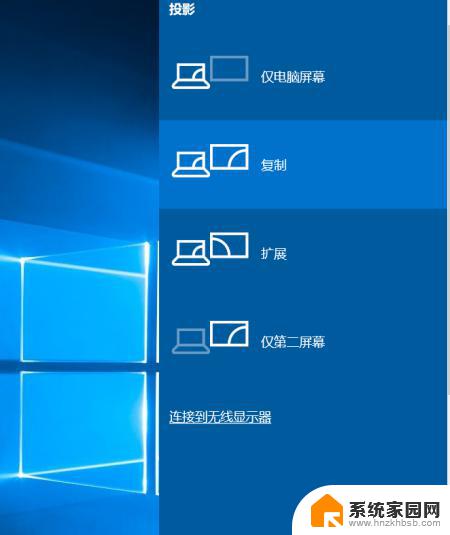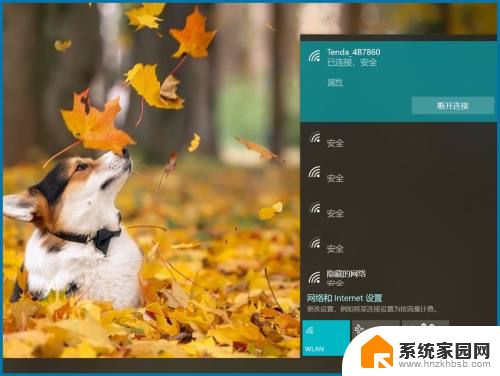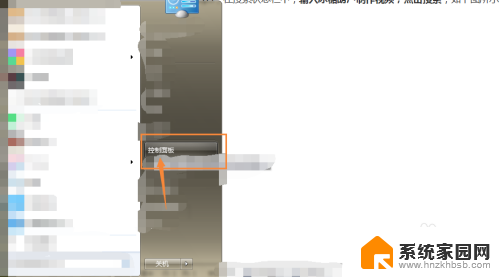极米投影仪电脑无线投屏 极米投屏教程
更新时间:2024-05-05 18:03:49作者:xiaoliu
极米投影仪是一款功能强大的投影设备,不仅可以用来观看电影、播放游戏,还可以将电脑、手机等设备的内容无线投射到屏幕上,通过极米投屏教程,用户可以轻松学会如何连接和操作投影仪,实现多种投屏方式,让观影体验更加便捷和舒适。无论是在家庭娱乐、商务演示还是教育培训中,极米投影仪都能发挥出色的作用,为用户带来全新的视听享受。
具体方法:
1.点击进入电脑设置界面。
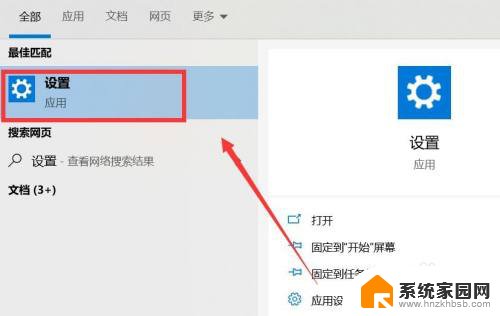
2.选择上方的“设备”选项进入。
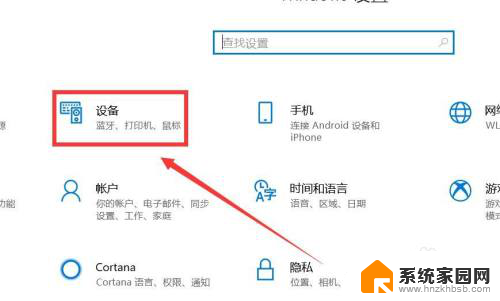
3.之后点击打开蓝牙开关按钮。
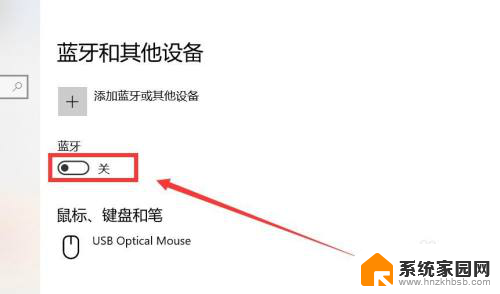
4.选择上方的添加选项进入。
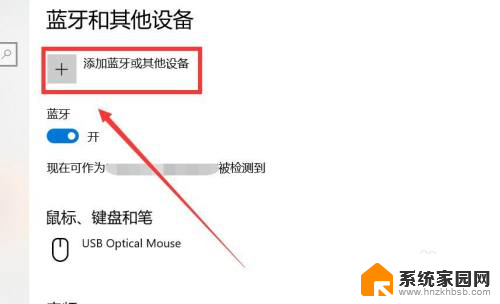
5.选择无线显示器进入,连接极米投影仪。
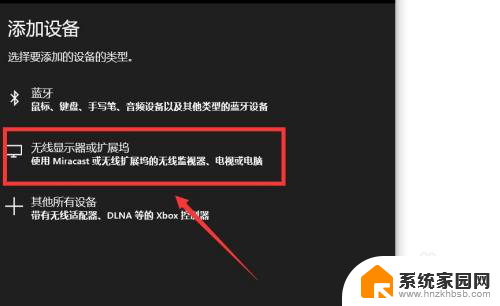
6.之后点击左侧的“投影到此电脑”选项。
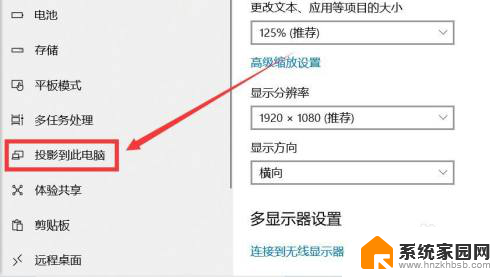
7.进行电脑的投影设置即可。
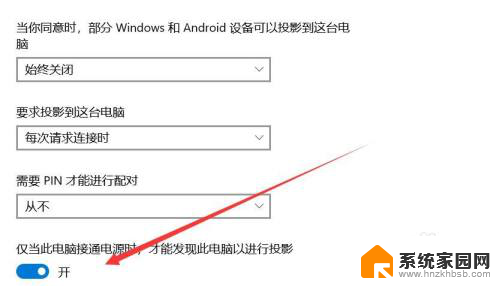
以上就是极米投影仪电脑无线投屏的全部内容,如果您遇到类似问题,可以尝试按照以上方法解决,希望这些方法对大家有所帮助。